设置默认还原位置
默认情况下,将Cyclonis Backup配置为在单击“ 我的备份”屏幕上的“立即还原”按钮时将备份的文件还原到其原始位置。可以在“设置”中更改此行为,如下所述。
注意:仅当设备上的文件系统结构与创建备份的设备相同时,才能将文件还原到设备上的原始位置。由于Windows和macOS不使用同一文件系统,因此无法将macOS设备上备份的文件还原到Windows计算机上的原始位置 ,反之亦然。仅当驱动器号匹配时,才可以在一台Windows PC上备份文件并将其还原到另一台PC上的同一位置。不过,您始终可以将备份还原到一个临时位置,然后手动将文件和文件夹移动到所需位置。
- 启动Cyclonis Backup,然后单击“ 设置”按钮。
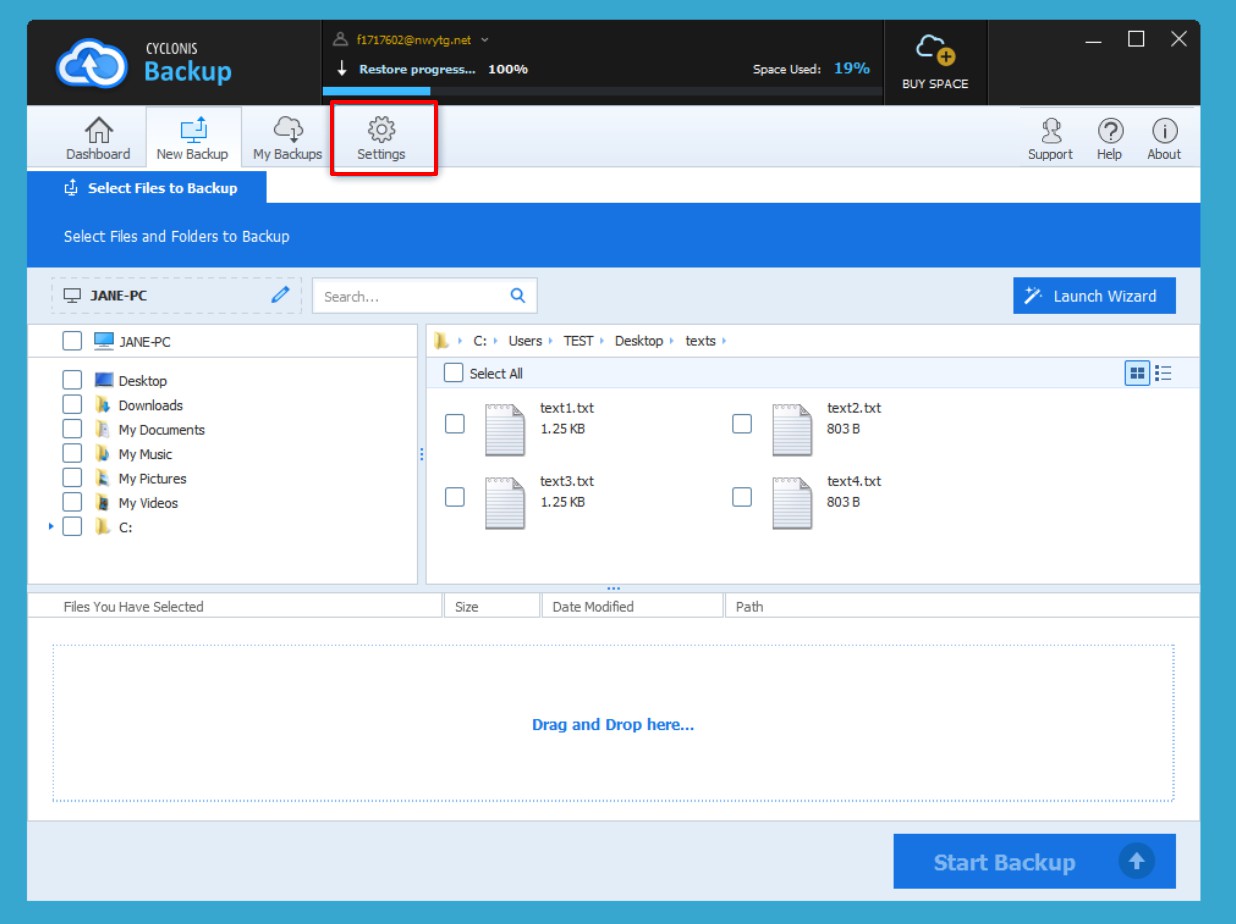
- 在“ 设置”窗口中,单击“ 还原”选项卡。
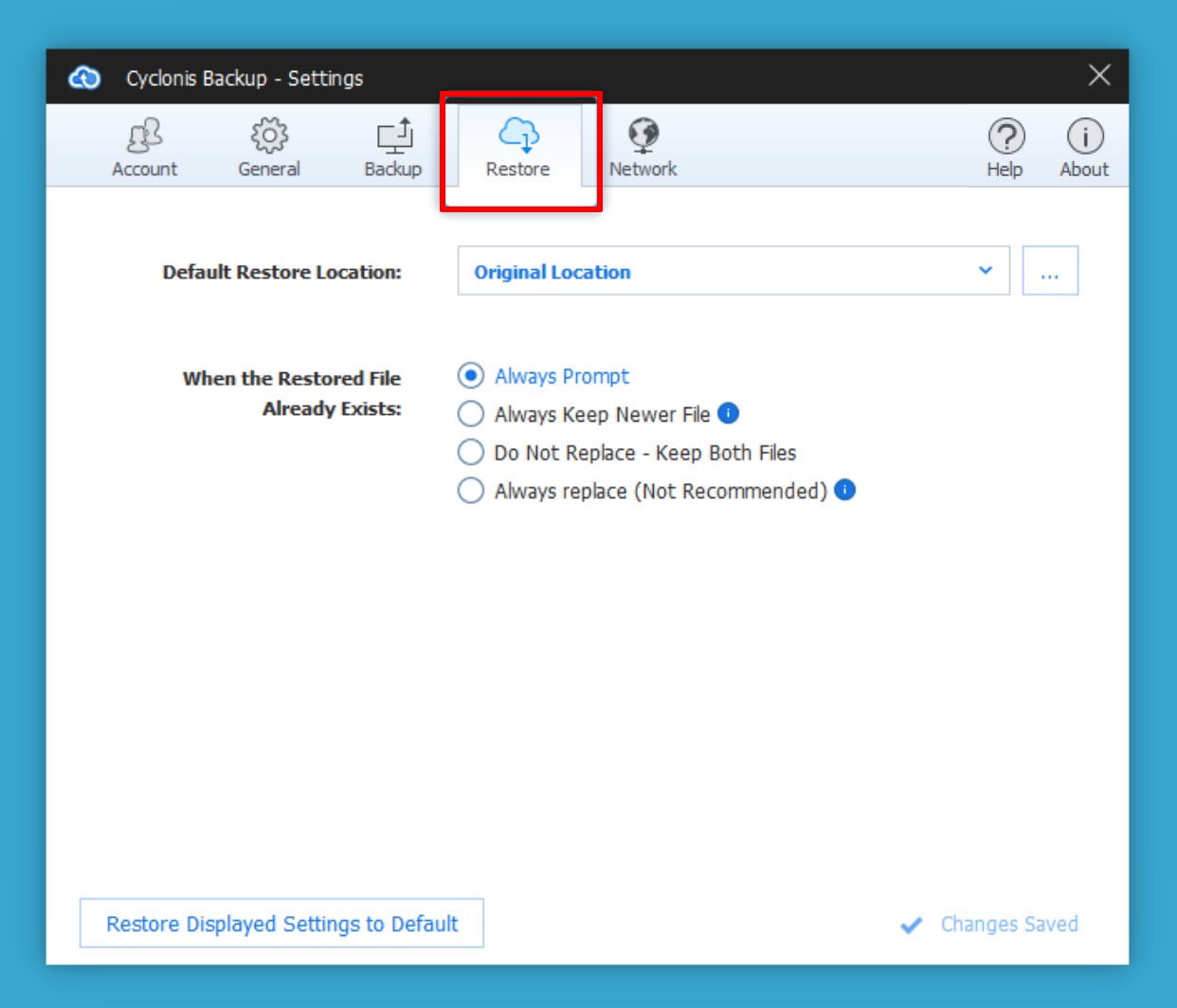
- 初始安装时, 默认还原位置设置为原始位置。
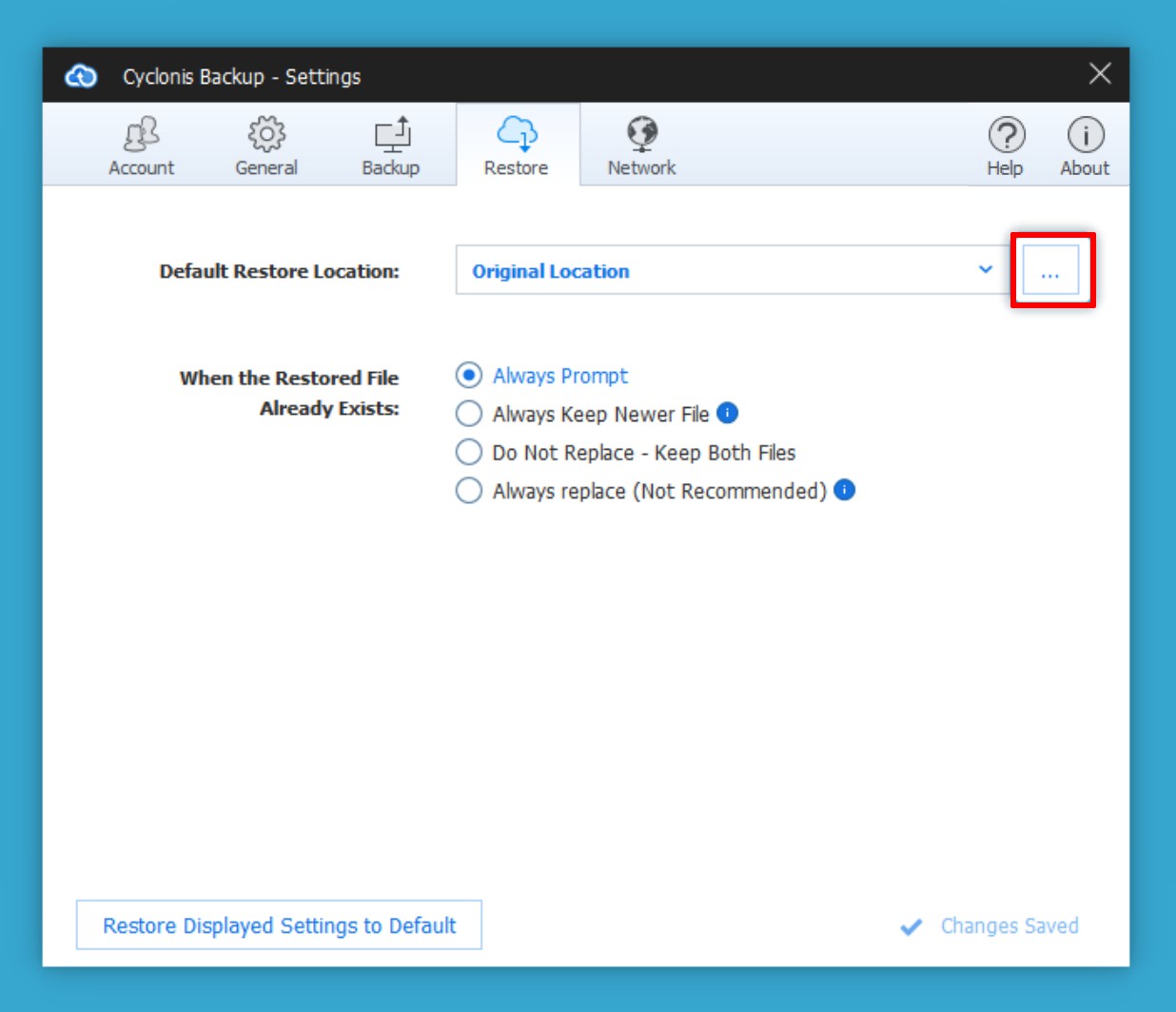
要设置其他默认还原位置,请单击三点按钮 并找到所需的文件夹。
并找到所需的文件夹。 - 选择所需的文件夹后,单击“ 选择文件夹”以设置“ 默认还原位置”并保存设置。
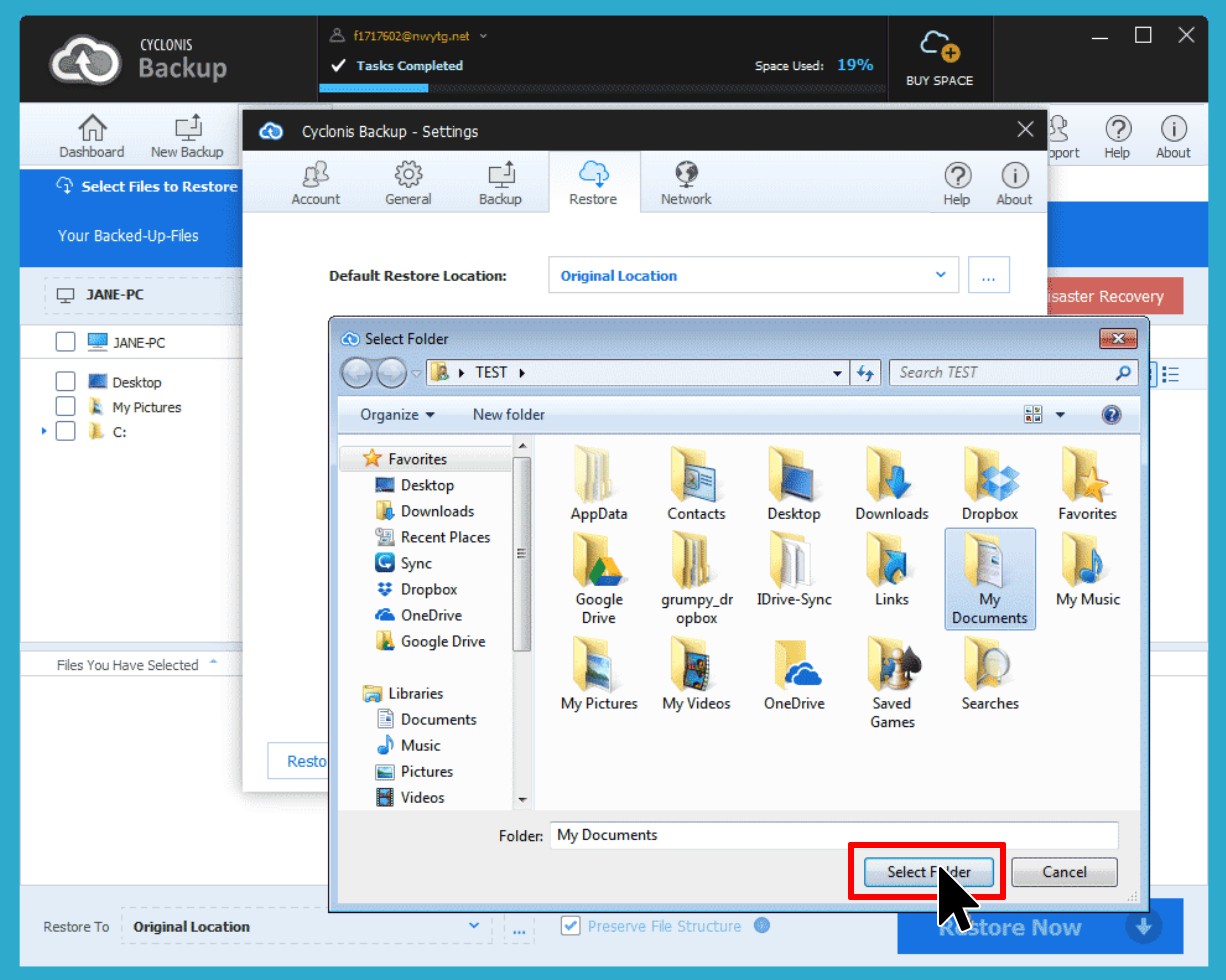
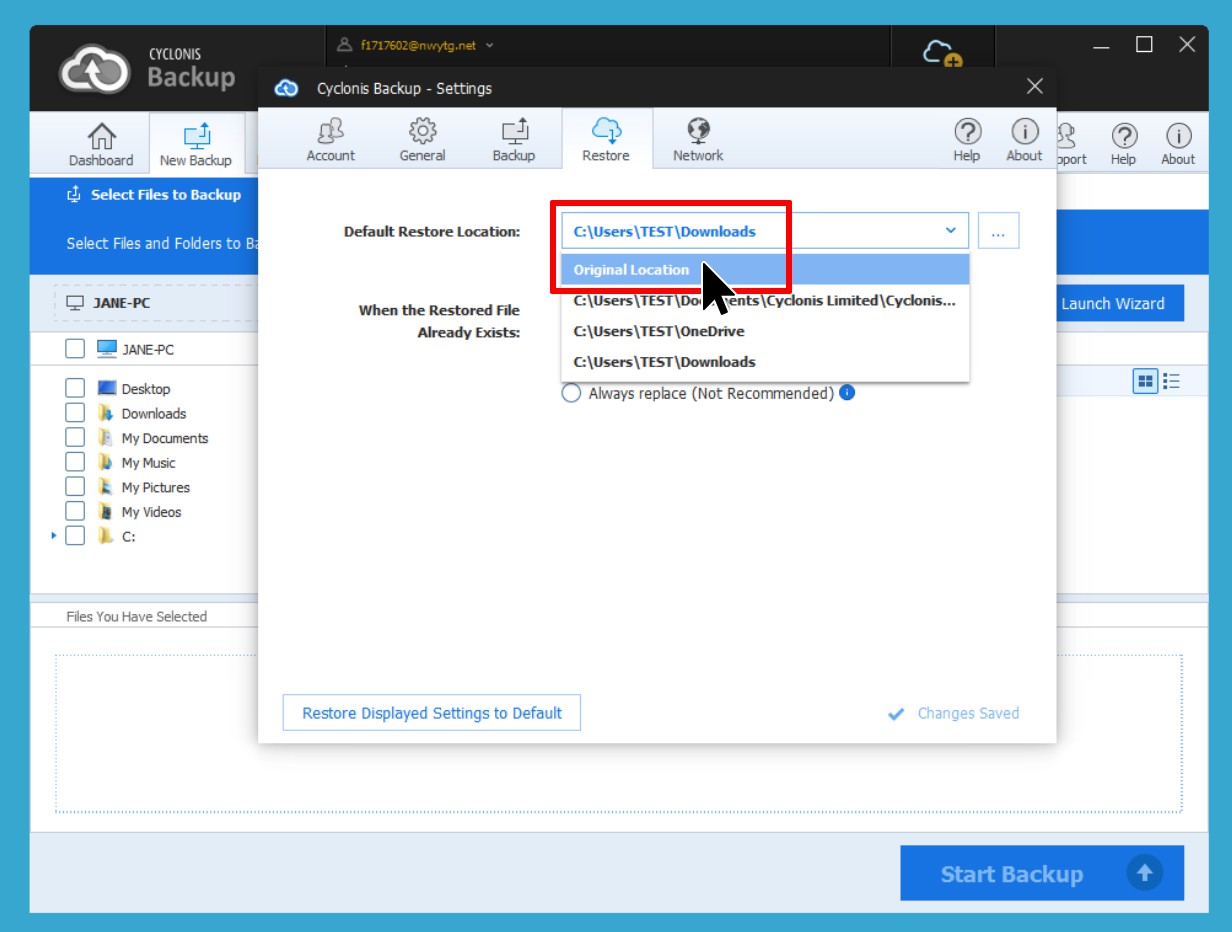
如果您先前已经修改了默认还原位置 ,则您先前设置的文件夹将显示在下拉菜单中。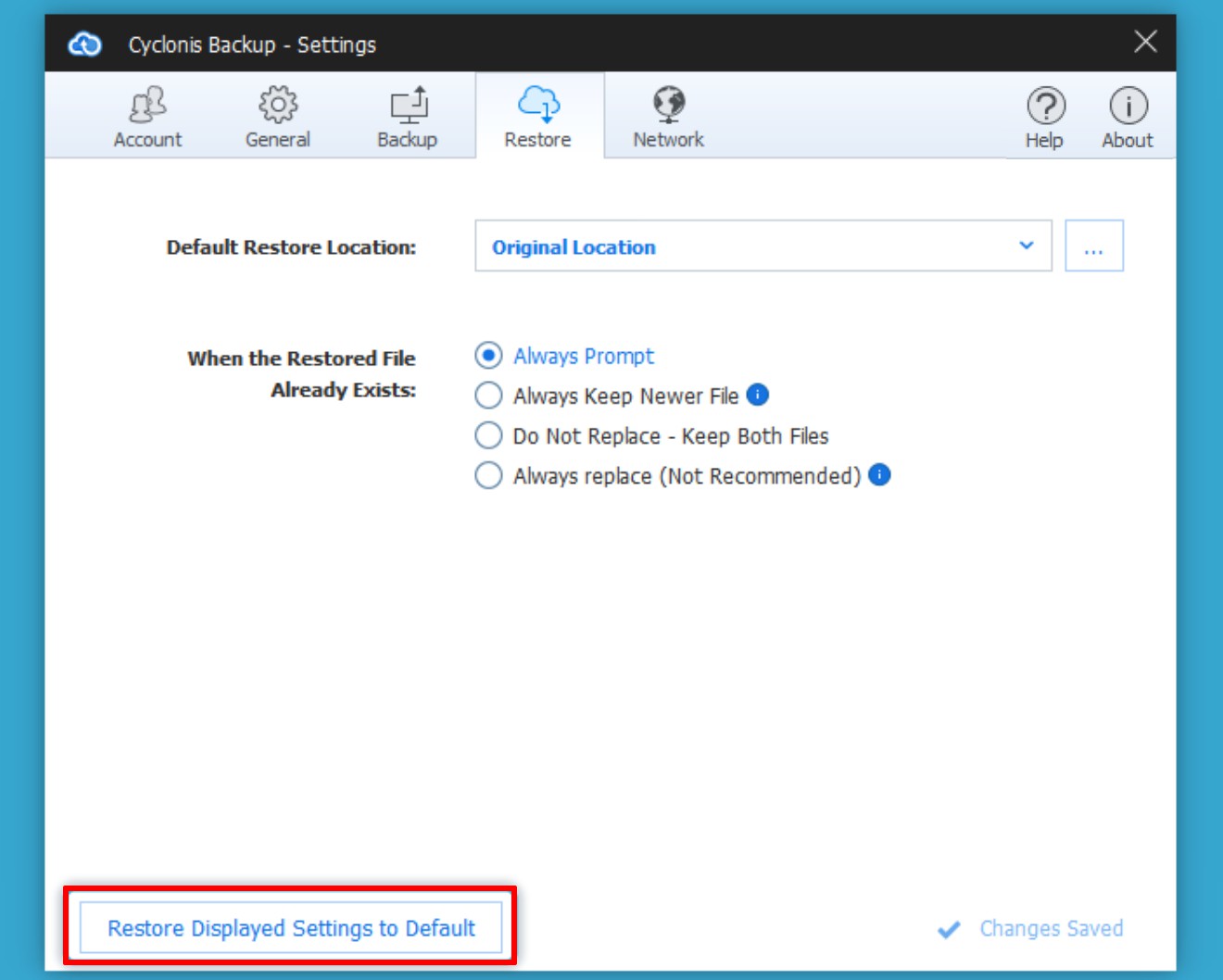
要将“还原”选项卡中的所有设置还原为默认状态,请单击“ 将显示的设置还原为默认值”按钮。
